ملاحظة: تم تحقيق الغرض المطلوب من هذه المقالة وستتم إزالتها قريباً. لمنع مشاكل "لم يتم العثور على الصفحة"، نقوم بإزالة الارتباطات التي نعرف ماهيتها. إذا قمت بإنشاء ارتباطات تؤدي إلى هذه الصفحة، يُرجى إزالتها وسنقوم معاً بالحفاظ على اتصال الويب.
يمكنك ضبط الإضاءة النسبية في الصورة (السطوع) والفرق بين النواحي الأدكن والأفتح فيها (التباين) والتمويه الموجود فيها. يُشار أيضاً إلى هذه الإجراءات بتصحيحات الألوان.
الصورة الأصلية

الصورة نفسها مع زيادة مستوى السطوع وإضافة تباين

تغيير سطوع الصورة وتباينها
يمكنك إظهار التفاصيل في صورة ذات تعريض زائد أو ناقص من خلال زيادة مستوى سطوع الصورة. ويمكنك أيضاً تغيير تعريف الحدود بين النواحي الفاتحة وتلك الداكنة من خلال زيادة التباين أو إنقاصه.
-
انقر فوق الصورة التي تريد تغيير السطوع والتباين لها ، ثم انقر فوق علامة التبويب تنسيق الصورة .

-
انقر فوق تصحيحات، ثم ضمن السطوع/التباين، انقر فوق التصحيح الذي تريده.
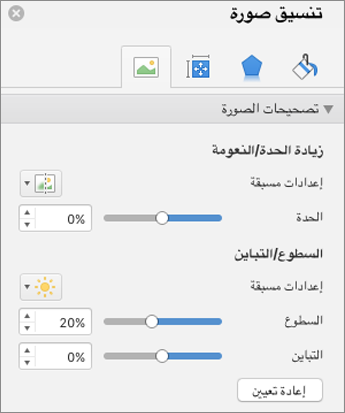
-
لضبط مستوي السطوع أو التباين ، انقر فوق تصحيحات، ثم فوق خيارات تصحيحات الصورة. ضمن السطوع/التباين، حرك شريط تمرير السطوع أو شريط تمرير التباين ، أو ادخل رقما في المربع إلى جانب شريط التمرير.
ضبط تمويه الصورة
لتحسين تفاصيل الصورة، يمكنك زيادة شدة وضوحها. ولإزالة العلامات غير الضرورية الموجودة على الصورة، يمكنك تنعيمها.
-
انقر فوق الصورة التي تريد تغيير تمويهها ، ثم انقر فوق علامة التبويب تنسيق الصورة .

-
ضمن ضبط، انقر فوق تصحيحات، ثم ضمن زيادة الحدة/النعومة، انقر فوق التصحيح المطلوب.
-
لضبط مقدار عدم الوضوح، انقر فوق تصحيحات، ثم فوق خيارات تعديلات الصورة. ضمن زيادة/تنعيم، حرك شريط تمرير التوضيح ، أو ادخل رقما في المربع الموجود بجانب شريط التمرير.
تغيير سطوع الصورة وتباينها
يمكنك إظهار التفاصيل في صورة ذات تعريض زائد أو ناقص من خلال زيادة مستوى سطوع الصورة. ويمكنك أيضاً تغيير تعريف الحدود بين النواحي الفاتحة وتلك الداكنة من خلال زيادة التباين أو إنقاصه.
-
انقر فوق الصورة التي تريد تغيير سطوعها أو تباينها، ثم انقر فوق علامة التبويب تنسيق الصورة.
-
ضمن ضبط، انقر فوق تصحيحات، ثم ضمن السطوع والتباين، انقر فوق التصحيح المطلوب.
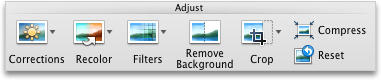
-
لضبط مستوى السطوع أو التباين، انقر فوق تصحيحات، ثم فوق خيارات تعديلات الصورة. ضمن تصحيحات، حرّك شريط تمرير السطوع أو التباين، أو أدخل رقماً في المربع إلى جانب شريط التمرير.
ضبط تمويه الصورة
لتحسين تفاصيل الصورة، يمكنك زيادة شدة وضوحها. ولإزالة العلامات غير الضرورية الموجودة على الصورة، يمكنك تنعيمها.
-
انقر فوق الصورة التي تريد تغيير التمويه الموجود فيها، ثم انقر فوق علامة التبويب تنسيق صورة.
-
ضمن ضبط، انقر فوق تصحيحات، ثم ضمن زيادة الحدة/النعومة، انقر فوق التصحيح المطلوب.
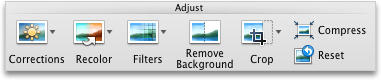
-
لضبط مقدار عدم الوضوح، انقر فوق تصحيحات، ثم فوق خيارات تعديلات الصورة. ضمن تصحيحات، حرّك شريط تمرير زيادة الحد، أو أدخل رقماً في المربع إلى جانب شريط التمرير.










